Kuidas eemaldada hiire topeltklõps
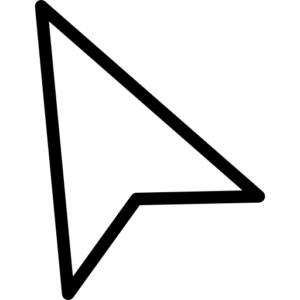 Arvuti on meie ellu tulnud juba päris ammu ning aastatega oleme sellega “hiire” abil juhitavaga nii ära harjunud, et ei pane seda üldse tähele ega mõtle sellele. Me ei tea isegi selle seadeid ega ajalugu. Ühesõnaga märkame seda alles siis, kui tekivad mingid probleemid. Ja täiesti asjata! Nagu öeldakse, peab kodumaa oma kangelasi tundma!
Arvuti on meie ellu tulnud juba päris ammu ning aastatega oleme sellega “hiire” abil juhitavaga nii ära harjunud, et ei pane seda üldse tähele ega mõtle sellele. Me ei tea isegi selle seadeid ega ajalugu. Ühesõnaga märkame seda alles siis, kui tekivad mingid probleemid. Ja täiesti asjata! Nagu öeldakse, peab kodumaa oma kangelasi tundma!
Artikli sisu
Mis on mugavam: topeltklõps või üks klõps?
Mida eelistate: steiki või rostbiifi? Kas see on praetud või haruldane? Maitse ja värv... Need on kõik väga peened mõisted. Mis puudutab arvuti juhtimist hiirega ja eelkõige topelt- ja ühekordseid klõpse, siis siingi on see pigem harjumuse ja maitse küsimus. Mõned inimesed on harjunud programmi või mõne dokumendi avamiseks ühe korra asemel hiirega kaks korda klõpsama, teised aga rohkem ühekordse klõpsamisega. Operatsioonisüsteem võimaldab meil teha sarnaseid sätteid.
Võib-olla ei meeldi teile dokumendi avamiseks topeltklõps hiirega või olete alles algaja arvutikasutaja ja teil on raske hiirega kiiresti klõpsata, nii et süsteem tajub kahte eraldi klõpsamist ühe topeltklõpsuna. operatsioonisüsteemi arendajad on teile sellele probleemile lahenduse pakkunud.
Hiire topeltklõpsu parandamine on väga lihtne. Selleks minge lihtsalt oma arvuti mis tahes kataloogi.Leidke üksus "Fail" ja seejärel rida "Muuda kausta ja otsinguvalikuid".
VIIDE! Selliseid toiminguid tuleks teha, kui töötate operatsioonisüsteemiga Windows 10, operatsioonisüsteemi varasemates versioonides peate leidma "Korralda" ja rippmenüüst "Muuda kausta ja otsinguvalikuid".
Kui olete üks klassikalise arvutinavigeerimise toetajaid, avage "Juhtpaneel", leidke rida "Disain ja isikupärastamine", minge jaotisse "Exploreri valikud".
 Niipea, kui olete kõik need manipulatsioonid lõpetanud, avaneb teile uus aken. Leidke selles vahekaart "Üldine" ja otsige plokk "Hiireklõpsud". Muutke praeguseks seadeks "Ava ühe klõpsuga, tõstke kursoriga esile". Nagu näete, on 1 klõpsu seadistamine väga lihtne.
Niipea, kui olete kõik need manipulatsioonid lõpetanud, avaneb teile uus aken. Leidke selles vahekaart "Üldine" ja otsige plokk "Hiireklõpsud". Muutke praeguseks seadeks "Ava ühe klõpsuga, tõstke kursoriga esile". Nagu näete, on 1 klõpsu seadistamine väga lihtne.
Kui seaded on lõpetatud, klõpsake nuppu "Rakenda" või "OK". Edaspidi tuleb dokumendi või kataloogi valimiseks hõljutada kursorit selle kohal ning programmi käivitamiseks või faili avamiseks klõpsake sellel lihtsalt üks kord.
Miks teeb hiir ühe klõpsuga 2 klõpsu?
Enamikul arvutiomanikel pole sageli aimugi, et nende hiir võib mõne aja pärast enam korralikult töötada. Esialgu ei pruugi probleemid ilmneda, kuid nagu inimese haigus, areneb probleem välja. Tasapisi saab selgeks, et programmid ja mängud käituvad mõnevõrra teisiti kui varem.
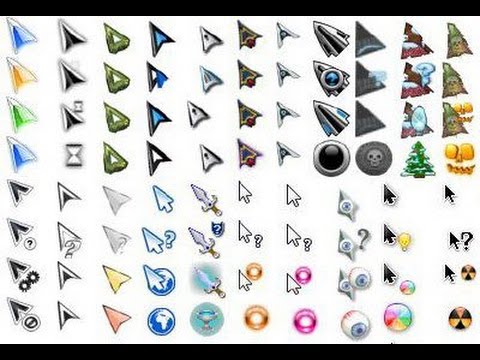 Selline probleem juhtub kõigil hiirtel, kuidas varem või hiljem - see sõltub tootjast ja manipulaatori maksumusest.
Selline probleem juhtub kõigil hiirtel, kuidas varem või hiljem - see sõltub tootjast ja manipulaatori maksumusest.
Miks siis selline varem kuulekas “näriline” nii kohatult käituma hakkas? Reeglina on sellel vähemalt kaks põhjust:
- Mikrolüliti on kulunud
Enamasti on hiire sellise käitumise põhjuseks mikrolüliti kulumine, mis põhjustab kontaktide ragisemist. Enamik klikke tehakse hiire vasaku nupuga, välja arvatud juhul, kui omanik on vasakukäeline. Kuigi mikrolüliti on mõeldud suurele arvule vajutustele, ei ole see piiramatu. Hiirt on täiesti võimalik parandada ilma teenindust kasutamata. Kuigi kui see on piisavalt vana, siis on täiesti võimalik lihtsalt osta teine.
- Tarkvara probleem
Alati ei põhjusta manipulaatori sellist käitumist hiire rike. See võib väga hästi olla tingitud tarkvarast. Näiteks draiverite või lisaprogrammide tõttu, mida hiir kasutab.
Põhjuse tuvastamiseks ühendage seade teise arvutiga. Kui käitumises midagi ei muutu, on aeg hiir välja vahetada.
- Kui kogu probleem on draiverites
Probleemi saate lahendada hiiredraiverite ja samal ajal topeltklõpsuga järgmiselt. Avage "Juhtpaneel" ja leidke arvutiga ühendatud seadmete hulgast oma vidin. Eemaldage see loendist ja taaskäivitage arvuti. Niipea kui arvuti käivitub, tuvastatakse hiir uuesti ja selle draivereid värskendatakse vastavalt. Proovige, võib-olla see lahendab probleemi. Kuid parem oleks alla laadida uusimad draiverid ja lisatarkvara tootja ametlikult veebisaidilt.
Tarkvaralahendus mikrolülitite kulumiseks
Võite proovida kasutada mitmeid tarkvaralahendusi, mis võivad aidata mikrolüliti kontaktide põrkumise korral. Daniel Jackson töötas välja utiliidi Windows OS-i jaoks MouseFix. Tema töö olemus on järgmine. See peatab hiireklõpsud, mis tehakse väga lühikese aja jooksul.Sellised klõpsud ei ole inimtegevusele tüüpilised ja seetõttu on nende põhjuseks kontaktikõne. Utiliit võib olla ajutine lahendus. Peate selle programmi alla laadima. Looge käivituskaustas otsetee. Otsetee peab linkima selle utiliidiga. Käivitage programm. Seejärel käivitub see koos operatsioonisüsteemiga.
Mikrolülitite remont ise

Kui otsustate hiire ise parandada, peaksite teadma, et sellised toimingud tühistavad automaatselt selle garantii. Peate töötama väga väikeste esemetega, nii et kui midagi katki lähete, võite süüdistada ainult iseennast. Ja selline nipp ei ole imerohi. Uus mikrolüliti ei kesta igavesti.
- Kõigepealt peate hiire avama. Erinevaid hiiremudeleid lahkatakse erineval viisil. Sageli on kaante all paar kruvi. Need katted on vaja eemaldada ja kruvid lahti keerata. Peate hiire esiküljel olevad riivid üles kangutama ja hiire ülaosa eemaldama.
- Nupu alt tuleb leida mikrolüliti. Kui hoolimata asjaolust, et korpus on avatud, on mikrolülitile raske pääseda, peate plaadi eemaldama ja selle kaablid võib-olla lahti ühendama.
- Järgmine samm on lüliti katte eemaldamine. Kasutades nõela, kangutage seda igast küljest. Peaasi on olla ettevaatlik, et mitte riive kahjustada. Kui puutute kokku mitteeraldatava lülitiga, on lahendus uuesti jootmine.
- Niipea kui kate eemaldatakse, kukub selle alt välja väike nupp. Olge ettevaatlik ja ärge kaotage seda.
- Nüüd peate eemaldama vaskplaadi. Kogu probleem on temas. Selle vedru rolli täitev keel paindub aja jooksul ega lase tal normaalselt tööasendisse naasta.Seetõttu on nupul klõpsamine ebaselge.
- Vedruomaduste suurendamiseks peate keelt ettevaatlikult painutama. Selleks võite kasutada pintsette või tange.
- Järgmisena tagastame plaadi oma kohale, peaasi, et seda mitte painutada.
- Panime mikrolüliti katte tagasi algsele kohale, olles eelnevalt nupu sisestanud. Nupu vajutamisega veendume, et see töötab.
- Tagastame kõik ekstraheeritud osad ja paneme hiire kokku. Nüüd, kui kõik protseduurid on lõpule viidud, saate kontrollida meie manipulaatori jõudlust.
Samuti on täiendav seadete rühm. Valik "Ikoonisildid allajoonida" muudab allajoonimise alati ikoonide all nähtavaks. Kui valite valiku „Allakriipsutamine ikoonisildid hõljutamisel”, kuvatakse allakriipsutus ainult siis, kui hiirekursor hõljub ikooni kohal.
Kasulikud näpunäited
Enne kui hakkate ülepeakaela oma lemmikhiirt lahti võtma või seinale viskama ja poodi uue järele jooksma, kontrollige järgmisi valikuid. Võib-olla on üks neist teie lahendus.
 Kui olete lisanuppudega hiire omanik ja enamasti on tegemist mängumudelitega, siis tasuks üle vaadata, ega te kogemata vajutasite nuppu, mis lülitab ühe klõpsu topeltklõpsuks.
Kui olete lisanuppudega hiire omanik ja enamasti on tegemist mängumudelitega, siis tasuks üle vaadata, ega te kogemata vajutasite nuppu, mis lülitab ühe klõpsu topeltklõpsuks.
TÄHTIS! Kui hiir on juhtmevaba ja töötab patareidega, proovige neid vahetada. Võimalik, et topeltklõps tekib seetõttu, et patareid on juba tühjaks saamas.
On veel üks eksperimentaalne näpunäide.
Hiirenupud võivad ragisema, kuna mikrokontrolleri sees asuv plaadil olev vaskkile on kaetud vaskoksiidiga ning selle takistus on vastavalt suurenenud, mistõttu on kaotatud võime nupu vajutamisel kontakte sulgeda. on vajutatud. Kuid on üks vahend, mis on teada peaaegu igale inimesele.See võib eemaldada oksiidi. Kui valate plaadile VD ja lasete sellel mõnda aega üleujutatud olekus seista, peaks see probleemi lahendama.
Toimime järgmiselt:
- Varume wd40;
- Me võtame hiire lahti;
- Valage WD läbi kõrre plaadile;
- Jätke see ööseks.
Kõigepealt peate hiire keelama!





